Hvordan finne MAC-adressen til den bærbare datamaskinen
Hva du bør vite
- På bærbare Windows-maskiner åpner du ledeteksten og skriver inn ipconfig/all.
- På MacBooks finner du den i Avansert delen av Nettverk preferanseruten.
- En MAC-adresse er en unik streng med tall og bokstaver som identifiserer enheten din på et nettverk.
Denne veiledningen tar deg steg for steg om hvordan du finner MAC-adressen til den bærbare datamaskinen, enten den kjører Windows eller macOS.
Hvordan finner jeg MAC-adressen min på den bærbare datamaskinen min?
På en bærbar Windows er den beste måten å finne MAC-adressen din på gjennom ledeteksten.
-
Type CMD i Windows-søkefeltet og velg det tilsvarende resultatet.
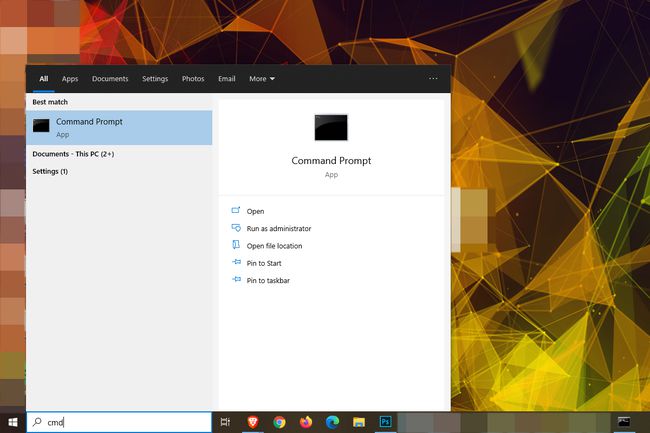
-
I Ledeteksten vindu, skriv ipconfig/all og trykk Tast inn.

-
Søk gjennom listen over informasjon som vises. Strengen med bokstaver og tall ved siden av nettverksadapterens Fysisk adresse er den bærbare datamaskinens MAC-adresse.
Det vil se noe slikt ut 00:2A: C6:4B: 00:44.

Hvordan finne MAC-adressen på en MacBook
Hvis du vil finne MAC-adressen din på en MacBook, er prosessen litt annerledes.
Åpne eple Meny.
Plukke ut Systemvalg.
Plukke ut Nettverk.
Plukke ut Din Wi-Fi-tilkobling, eller din Ethernet tilkobling, avhengig av hvordan du er koblet til internett.
-
Plukke ut Avansert.
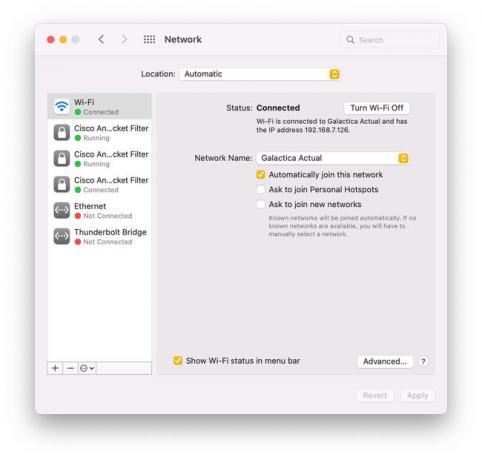
-
Plukke ut Maskinvare. Derfra bør du kunne se MAC-adressen din øverst i vinduet.

Hvordan finner jeg den bærbare datamaskinens IP-adresse og MAC-adresse?
På Windows 10 kan du finne din IP adresse i nøyaktig samme mengde informasjon IPConfig/Alle kommandoen gir deg. Men hvis du bare trenger å finne IP-adressen din, kan du også bruke kommandoen Ipconfig uten den påfølgende /all og det vil fortelle deg enhetens IP-adresse, uten all den ekstra informasjonen, som kan strømlinjeforme prosessen.
På macOS kan du finne MAC-adressen din i trinnene ovenfor, mens du kan finne din IP-adresse ved siden av Status del av Nettverk Meny.
Hvordan finner jeg datamaskinens navn og MAC-adresse?
Du kan finne MAC-adressen din med metodene ovenfor, men det er litt annerledes å finne datamaskinnavnet.
- På Windows 10, naviger til Kontrollpanel, og åpne deretter System og sikkerhet, og velg System. Datamaskinens navn er oppført som Enhetsnavn.
- På macOS velger du Apple-menyen ikon, og gå deretter til Systemvalg > Deling. Navnet på datamaskinen din vises øverst på Delingsinnstillinger.
